文章详情页
win7语言栏怎样设置 设置语言栏方法说明
浏览:170日期:2022-12-11 09:08:30
我们在安装完系统之后,经常都会先安装一些输入法,不过有些时候输入法安装太多了就必须要在语言栏设置一下,但是有很多电脑用户都不清楚win7电脑语言栏如何设置,那么win7电脑语言栏如何设置呢?下面为大家带来win7的操作步骤。
方法:
1、首先我们在电脑桌面的时候,打开右下角任务栏里的语言设置按钮。如图所示:

2、我们点击这个语言栏以后,在跳出来的菜单中选择【设置】。如图所示:
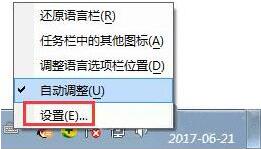
3、这时就会跳出来语言栏的设置框了。如图所示:
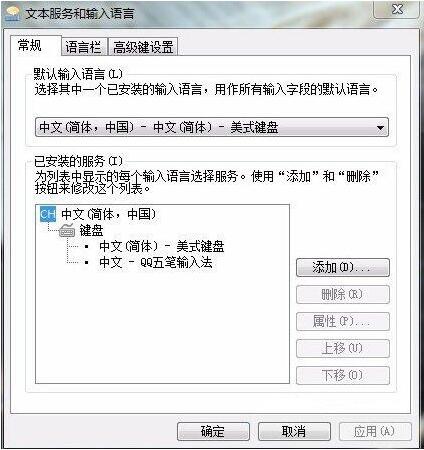
4、这时我们可以选择任意一种输入法,然后在右边有一个上移和下移的按钮。根据需要选择。如图所示:
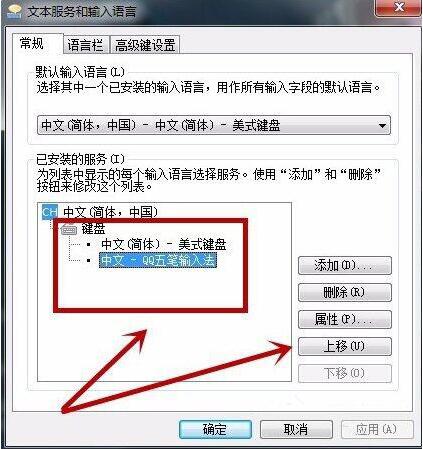
5、同时我们也可以设置这个桌面的语言栏是什么样的一个状态。如图所示:
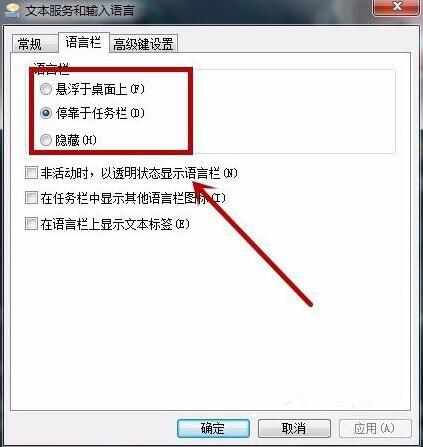
win7相关攻略推荐:
win7电脑出现工作组不显示详细解决方法
win7电脑中将任务栏图标隐藏具体操作流程
win7系统中IE浏览器打开网页失败怎么办?具体解决方法
6、最后我们在高级设置里,可以选择切换几下的内容是什么,还有一个对于游戏玩家来说比较重要的大写capslock,可以设置成其它热键,这样就不会误操作了。
win7方法就为小伙伴们详细分享到这里了,如果用户们使用电脑的时候不知道电脑如何设置语言栏,可以根据上述方法步骤进行操作哦,希望本篇教程能够帮到大家,更多精彩教程请关注好吧啦网网。
相关文章:
排行榜

 网公网安备
网公网安备